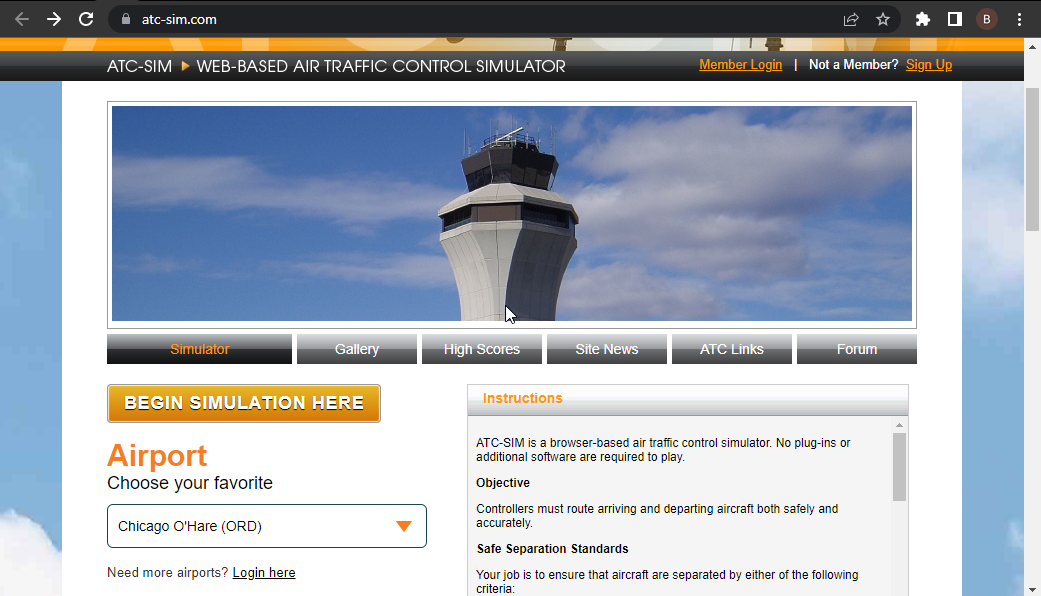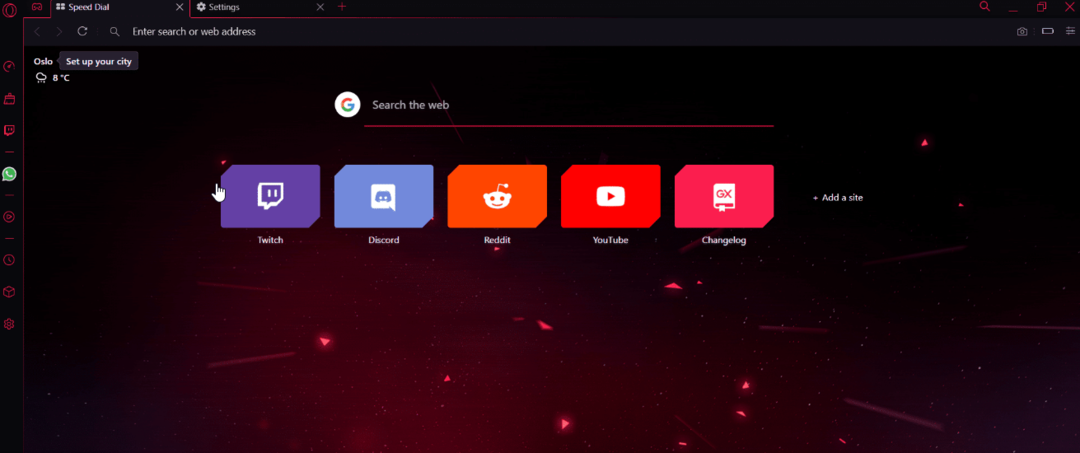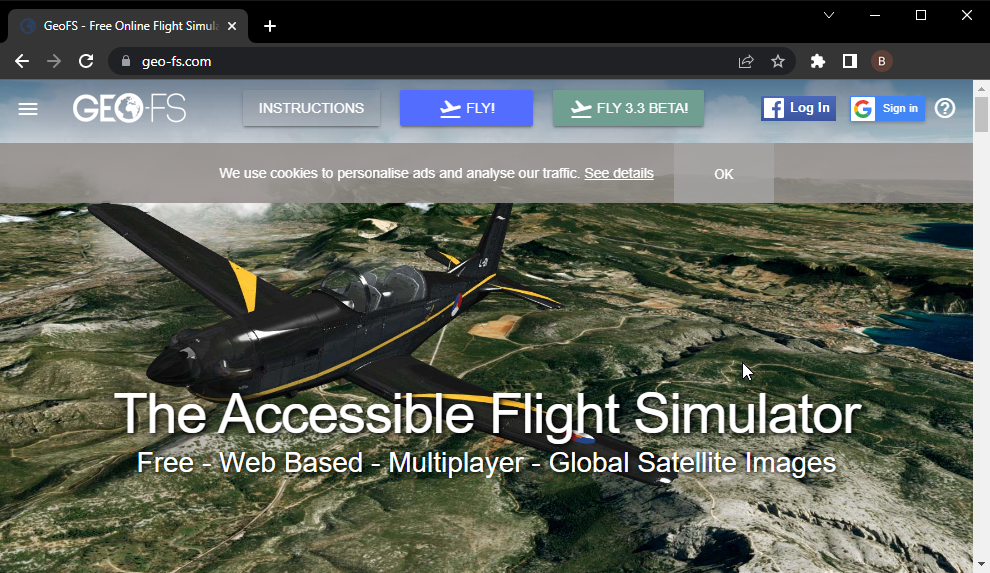क्या आप जानते हैं कि समर्पित गेमिंग ब्राउज़र हैं?
- RuneScape लोड नहीं होने की समस्या कई कारकों के कारण हो सकती है, पुराने ड्राइवरों से लेकर किसी अन्य ऐप के हस्तक्षेप तक।
- इस समस्या का एक त्वरित समाधान आपके ग्राफ़िक्स ड्राइवरों को स्कैन और अपडेट कर रहा है।
- RuneScape को खोलने के लिए एक और प्रभावी समाधान प्रोग्राम को संगतता मोड में चलाना है।

एक्सडाउनलोड फ़ाइल पर क्लिक करके स्थापित करें
यह सॉफ़्टवेयर आपके ड्राइवरों को चालू रखेगा, इस प्रकार आपको सामान्य कंप्यूटर त्रुटियों और हार्डवेयर विफलता से सुरक्षित रखेगा। 3 आसान चरणों में अब अपने सभी ड्राइवरों की जाँच करें:
- ड्राइवर फिक्स डाउनलोड करें (सत्यापित डाउनलोड फ़ाइल)।
- क्लिक स्कैन शुरू करें सभी समस्याग्रस्त ड्राइवरों को खोजने के लिए।
- क्लिक ड्राइवर अपडेट करें नए संस्करण प्राप्त करने और सिस्टम की खराबी से बचने के लिए।
- DriverFix द्वारा डाउनलोड किया गया है 0 इस महीने पाठकों।
RuneScape एक स्वतंत्र और मनोरंजक गेम है जिसने कई गेमर्स की रुचि को आकर्षित किया है। हालांकि, यह त्रुटियों से मुक्त नहीं है।
सामान्य मुद्दों में से एक है RuneScape लोडिंग त्रुटि पर अटका हुआ है। इस समस्या के कारण अलग-अलग होते हैं और कभी-कभी इसका पता लगाना मुश्किल हो सकता है।
कारण चाहे जो भी हो, इस गाइड में ऐसे सुधार हैं जो आपको जाने देंगे अपने ब्राउज़र पर RuneScape खेल रहा है और ग्राहक।
रूणस्केप लोड क्यों नहीं हो रहा है?
रूणस्केप लोड न होने के कई कारण हो सकते हैं। आपके पीसी की समस्याओं से लेकर किसी अन्य ऐप के हस्तक्षेप तक, इसके कई कारण हैं। नीचे कुछ सामान्य हैं:
- पुराने ड्राइवर
- सुसंगति के मुद्दे
- फ़ायरवॉल हस्तक्षेप
- खेल के आपके संस्करण के साथ समस्याएं।
रूणस्केप एप्लिकेशन संसाधनों को लोड करने में क्यों अटका हुआ है?
यदि आप एचडीएमआई केबल के माध्यम से कनेक्टेड दूसरी स्क्रीन का उपयोग करते हैं तो रूणस्केप एप्लिकेशन संसाधनों को लोड करने में अटक जाएगा। ऐसा इसलिए है क्योंकि गेम को ठीक से लोड करने के लिए क्लाइंट और लोडिंग स्क्रीन को एक ही मॉनिटर साझा करना चाहिए।
इस समस्या को ठीक करने का एकमात्र तरीका क्लाइंट को बंद करना, एचडीएमआई केबल को अनप्लग करना और क्लाइंट के सफलतापूर्वक लोड होने के बाद इसे वापस कनेक्ट करना है।
मैं RuneScape को फिर से लोड करने के लिए कैसे प्राप्त कर सकता हूं?
1. एंटीवायरस/फ़ायरवॉल को अस्थायी रूप से अक्षम करें
यदि आपके पीसी पर एंटीवायरस या कोई फ़ायरवॉल सक्रिय है, तो यह रूणस्केप स्टीम पर लोड नहीं होने का कारण हो सकता है। यह एक गलत अलार्म बना सकता है और गेम को उसके सर्वर से कनेक्ट होने से रोक सकता है।
इस मामले में, पुराने स्कूल या सामान्य रूणस्केप लोड नहीं होने की समस्या को ठीक करने का सबसे आसान तरीका एंटीवायरस सॉफ़्टवेयर को अस्थायी रूप से अक्षम करना है। खेल के एक कनेक्शन स्थापित होने के बाद, आप इसे फिर से सक्षम कर सकते हैं।
2. ग्राफिक्स ड्राइवर को अपडेट करें
2.1 ड्राइवर को मैन्युअल रूप से अपडेट करें
- दबाएं खिड़कियाँ+ एक्सकुंजियाँ और चुनें डिवाइस मैनेजर.

- पर क्लिक करें अनुकूलक प्रदर्शन इसका विस्तार करने का विकल्प।

- वहां किसी भी ड्राइवर पर राइट-क्लिक करें और चुनें ड्राइवर अपडेट करें विकल्प।

- चुनना ड्राइवरों के लिए स्वचालित रूप से खोजें विकल्प।

- खोज पूरी होने तक प्रतीक्षा करें और यदि कोई हो तो ड्राइवर को अपडेट करें।
पुराने ड्राइवर के कारण RuneScape काली स्क्रीन के साथ लोड नहीं होने की समस्या होती है। इस मैनुअल ड्राइवर अपडेट को सामान्य स्थिति बहाल करने में मदद करनी चाहिए।
- डिस्कॉर्ड म्यूजिक बॉट लैगिंग: इसे स्थायी रूप से ठीक करने के 4 आसान तरीके
- स्टीम पर धीमी डाउनलोड गति: इसे स्थायी रूप से ठीक करने के 5 तरीके
- अगर चिकोटी एकीकरण दिखाई नहीं दे रहा है तो कलह को ठीक करने के 4 तरीके
- चिकोटी ऐप बनाम ब्राउज़र प्रदर्शन [उपयोगी तुलना]
2.2. ड्राइवर को स्वचालित रूप से अपडेट करें
ड्राइवर अपडेट को खोजने और स्थापित करने के लिए ऊपर दिए गए कई चरणों से गुजरने के बजाय, आप DriverFix में ड्राइवर अपडेटर के साथ प्रक्रिया को स्वचालित कर सकते हैं।
DriverFix एक शीर्ष सॉफ्टवेयर है जो स्वचालित रूप से ड्राइवरों को स्कैन, अपडेट और ठीक करता है। पुराने, टूटे हुए या लापता ड्राइवर हों, यह टूल उन सभी को शीर्ष आकार में रखता है।
और इसके डेटाबेस में 18 मिलियन मूल ड्राइवरों के साथ, आप यह सुनिश्चित कर सकते हैं कि इसमें लोड होने पर अटके हुए RuneScape को ठीक करने के लिए आवश्यक सब कुछ है, कृपया प्रतीक्षा करें, और अन्य संबंधित मुद्दे।
⇒ड्राइवर फिक्स प्राप्त करें
3. संगतता मोड में चलाएं
- रूणस्केप आइकन पर राइट-क्लिक करें।
- को चुनिए गुण विकल्प।

- दबाएं अनुकूलता शीर्ष पर टैब।
- के लिए बॉक्स को चेक करें इस प्रोग्राम को कंपेटिबिलिटी मोड के लिए चलाएं.

- अंत में, क्लिक करें आवेदन करना उसके बाद बटन ठीक है.

यह फिक्स प्रभावी है यदि आपके पीसी पर अपडेट के बाद रूणस्केप लोड नहीं हो रहा है।
RuneScape लोड नहीं हो रहा हो सकता है, क्योंकि कारण कभी-कभी इंगित करना मुश्किल हो सकता है। इस गाइड में सुझाए गए सुधारों के साथ, आपको गेम को फिर से काम करने में सक्षम होना चाहिए।
क्या आप जानना चाहते हैं कि कैसे करें रूणस्केप पैकेट हानि त्रुटि को ठीक करें? फिर इसे करने के त्वरित और आसान तरीकों के लिए हमारी मार्गदर्शिका देखें।
बेझिझक हमें उस सुधार के बारे में बताएं जो आपको नीचे दी गई टिप्पणियों में अपने खेल का आनंद लेने में सक्षम बनाता है।
 अभी भी समस्याएं आ रही हैं?उन्हें इस टूल से ठीक करें:
अभी भी समस्याएं आ रही हैं?उन्हें इस टूल से ठीक करें:
- इस पीसी मरम्मत उपकरण को डाउनलोड करें TrustPilot.com पर बढ़िया रेटिंग दी गई है (इस पृष्ठ पर डाउनलोड शुरू होता है)।
- क्लिक स्कैन शुरू करें Windows समस्याएँ ढूँढ़ने के लिए जो PC समस्याओं का कारण हो सकती हैं।
- क्लिक सब ठीक करे पेटेंट प्रौद्योगिकियों के साथ मुद्दों को ठीक करने के लिए (हमारे पाठकों के लिए विशेष छूट)।
रेस्टोरो द्वारा डाउनलोड किया गया है 0 इस महीने पाठकों।